ホームページ >ソフトウェアチュートリアル >オフィスソフトウェア >7z形式の圧縮ファイルを開くにはどうすればよいですか?
7z形式の圧縮ファイルを開くにはどうすればよいですか?
- WBOYWBOYWBOYWBOYWBOYWBOYWBOYWBOYWBOYWBOYWBOYWBOYWB転載
- 2024-02-18 15:36:072146ブラウズ
phpエディタいちごが7z形式の圧縮ファイルを開く方法を教えます。 7z 形式は効率的な圧縮方法ですが、すべての解凍ソフトウェアがサポートしているわけではありません。開けない状況が発生した場合は、7z 形式をサポートし、操作が簡単な無料の 7-Zip ソフトウェアを使用してみてください。 7-Zipをダウンロードしてインストールし、7z圧縮ファイルを右クリックして「7-Zip」の「ここに展開」を選択するだけで簡単に解凍できます。それでも開けない場合は、ファイルが破損しているかパスワードで保護されている可能性があるため、さらなる処理が必要です。
App Store にある [7-Zip] ソフトウェアをダウンロードすると、7z 形式のファイルを開くことができます。
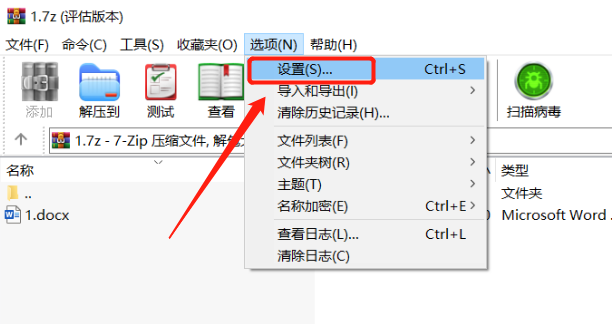 .
.
ウィンドウが表示されたら、メニューバーの[統合]オプションをクリックし、[7Z]を見つけてチェックし、[OK]をクリックします。
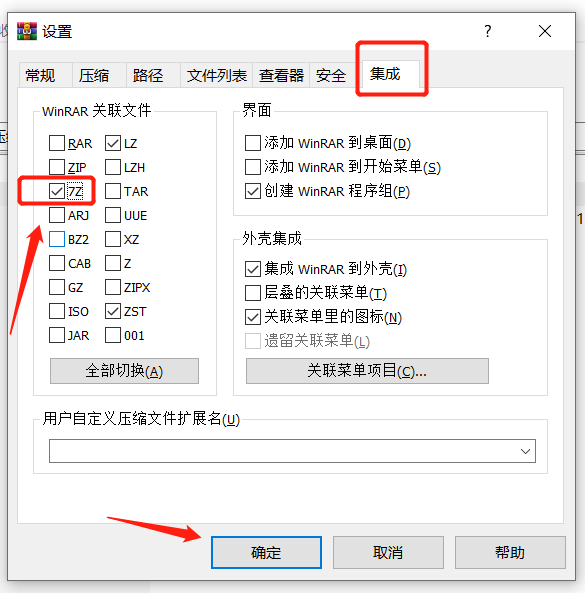 .
.
上記の操作を完了すると、WinRAR を使用して 7z 形式の圧縮ファイルを開いて解凍できるようになります。
WinRAR では 7z ファイルを解凍することができますが、7z 形式に圧縮したい場合は、上記の 7-ZIP ソフトウェアを使用する必要があります。
7-ZIP ソフトウェアをダウンロードした後、マウスを使用して圧縮する必要があるファイルを選択し、マウスを右クリックして [7-Zip] リストから [7z に追加] を選択すると、ファイルが追加されます。 7z形式に圧縮してください。
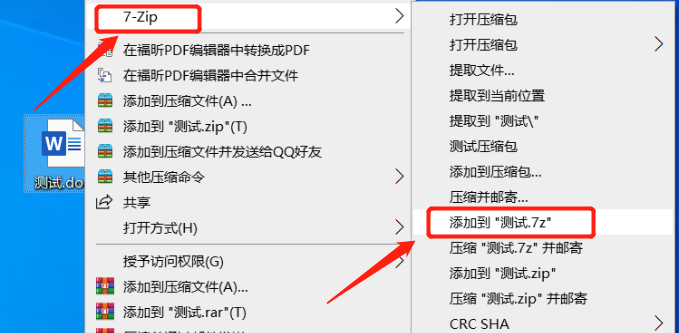
.
圧縮ファイルを 7z 形式で暗号化したい場合は、7Zip ソフトウェア でも実行できます。ファイルを圧縮する場合は、[7-Zip]リストから[圧縮パッケージに追加]を選択します。
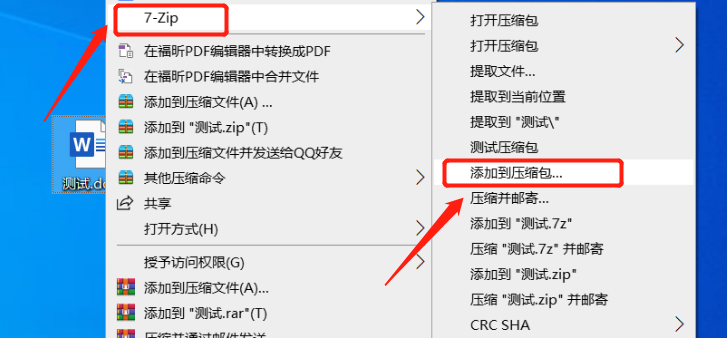 .
.
画面が表示されたら、[暗号化]欄に設定したいパスワードを入力するか、[ファイルを暗号化する]にチェックを入れて[OK]をクリックします。
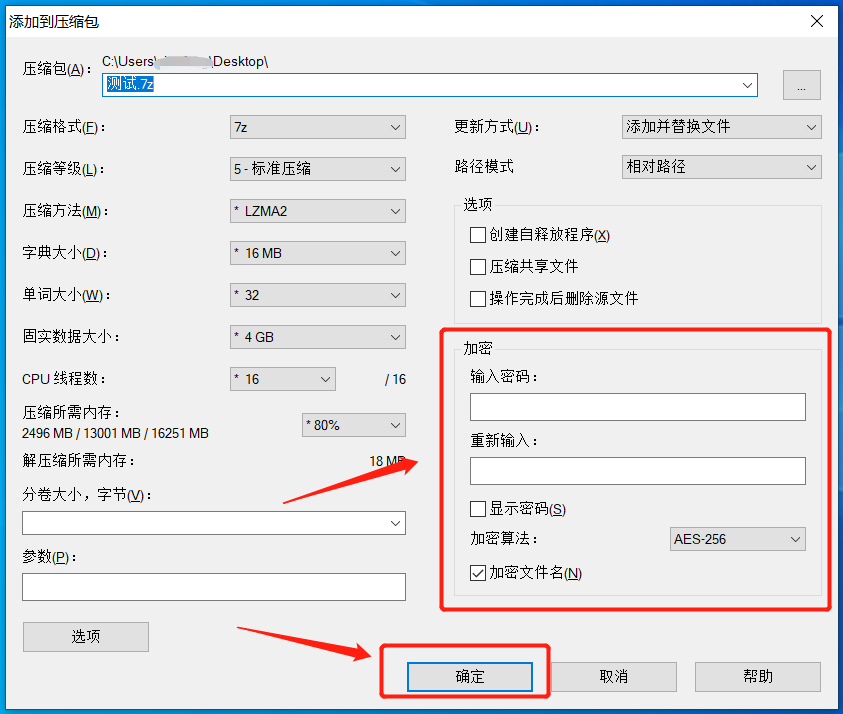 .
.
上記の操作が完了すると、ファイルが圧縮されます。圧縮された 7z ファイルを開くと、ファイルを開くためのパスワードの入力を求めるダイアログ ボックスが表示されます。
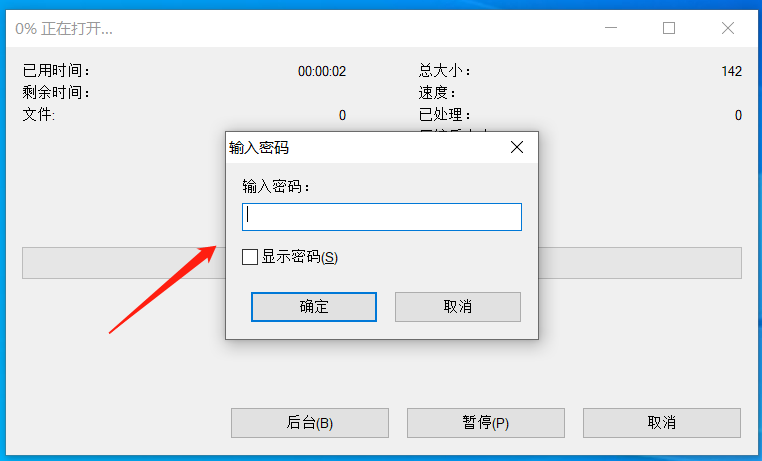
.
7z ファイルを暗号化した後は、パスワードを覚えておくか保存する必要があります。パスワードを忘れるとファイルを開けなくなり、7zip にはパスワードを取得するオプションが提供されないためです。
何度試しても思い出せない場合は、忘れた 7z ファイルのパスワードを取得するのに役立つ Pepsi Niu ZIP パスワード回復ツールなどの他のツールを使用できます。
ツールリンク: Pepsi Niu ZIPパスワード回復ツール
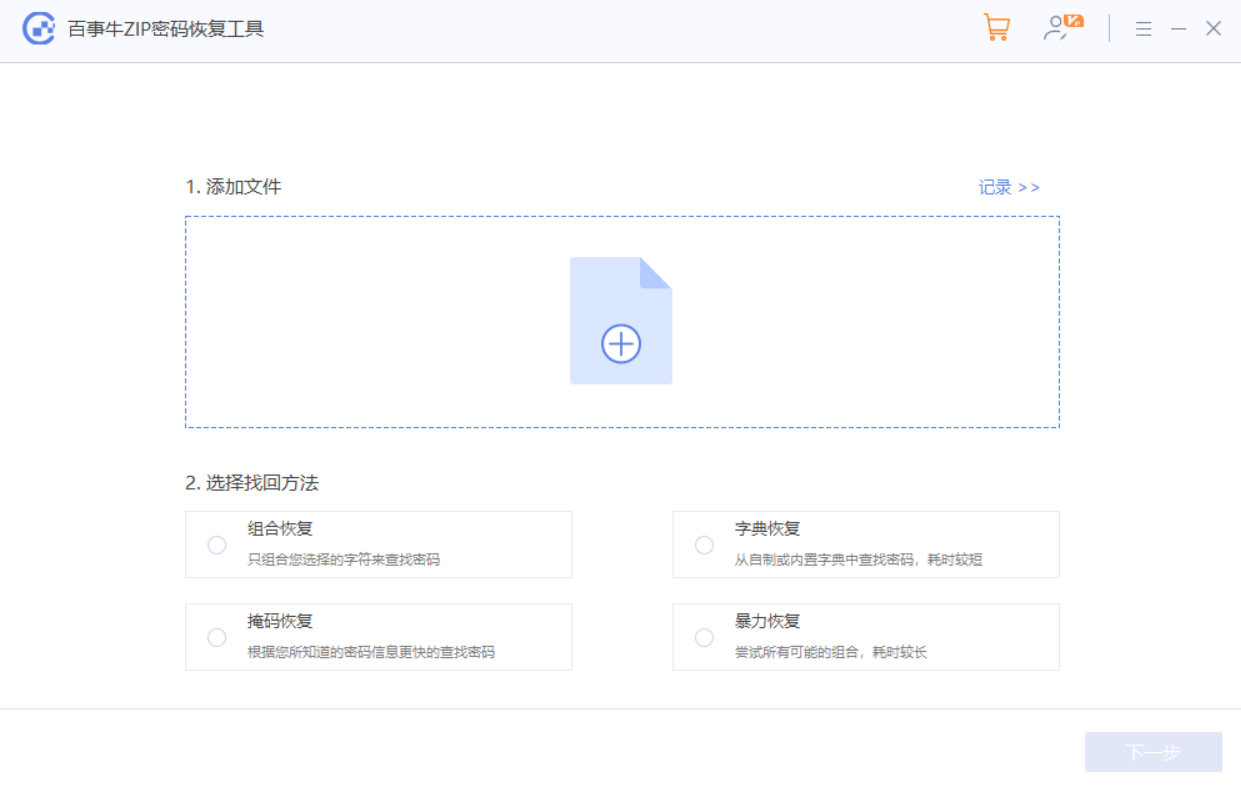
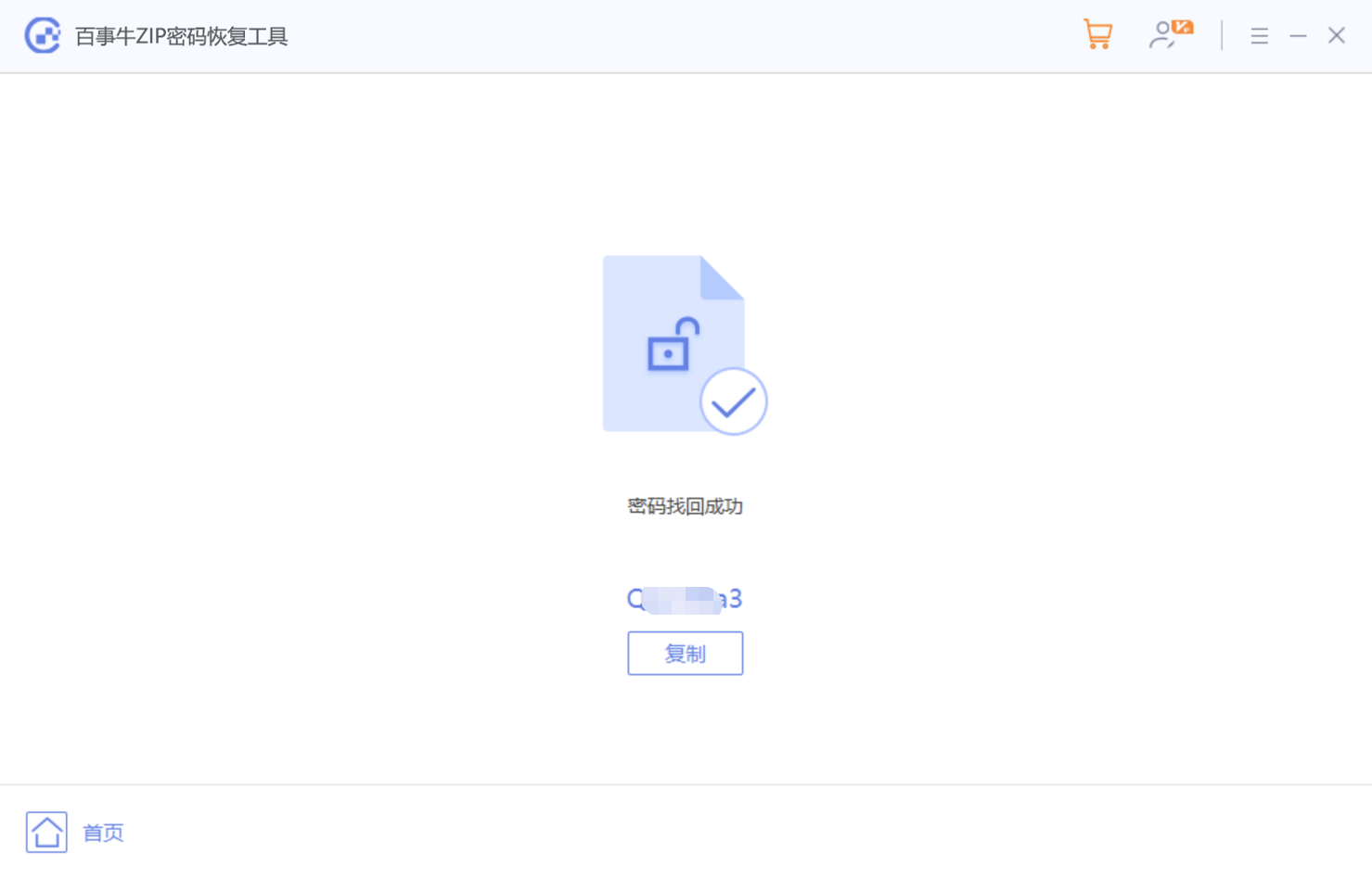
以上が7z形式の圧縮ファイルを開くにはどうすればよいですか?の詳細内容です。詳細については、PHP 中国語 Web サイトの他の関連記事を参照してください。

